Photoshop怎么进行优化?
- 时间:2016-01-12 13:51
- 来源:下载吧
- 编辑:sivan
很多朋友觉得自己的Photoshop 用就会很卡,很慢,做一些分辨率高的,宽高比大的作品就会非常卡,甚至直接死机。没错,一方面与电脑的硬件配置有很大的关系,如果配置很低的话,做起作品来当然没有那么流畅。但如果进行了优化,就能变得流畅很多了。下面由我来为大家介绍如何优化,提高工作效率。
方法/步骤
1、打开Photoshop,cs3/cs5/cs6版本基本相同;
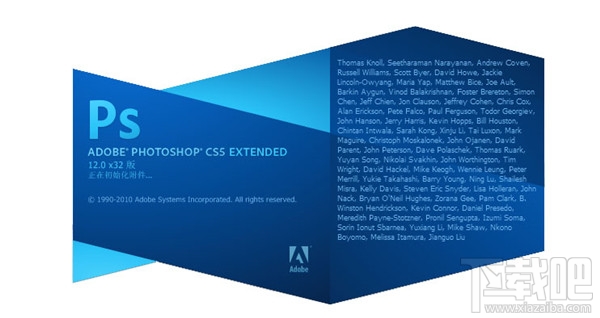
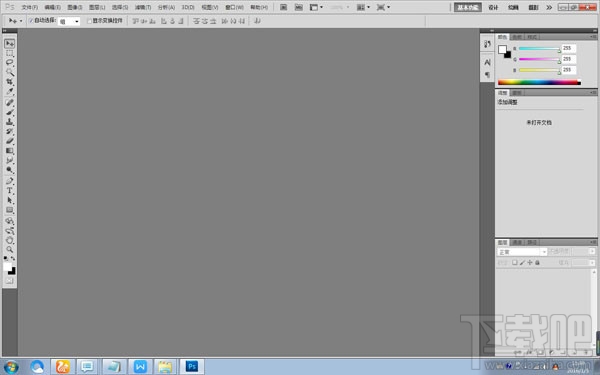
2、在菜单栏的编辑-首选项-常规,或者直接按Ctrl+K快捷键进入“首选项”设置对话框;
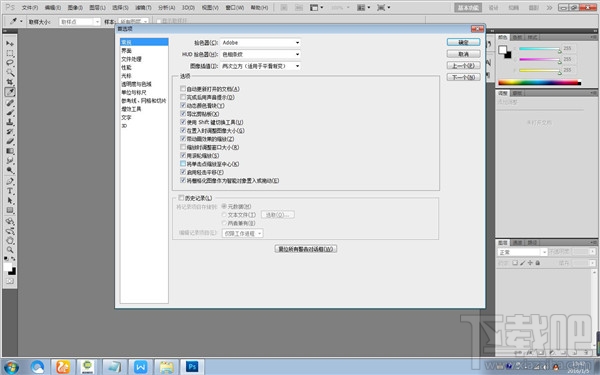
3、取消“带动画效果的缩放”和“轻击平移”选项;常规设置项,把图片里面的“带动画效果的缩放"和”轻击平移“两个选项框前面的勾去掉,对于没有OpenGL硬件加速功能的朋友用这个一定很吃力,特别是做大图的时候,当然小图是没问题的;
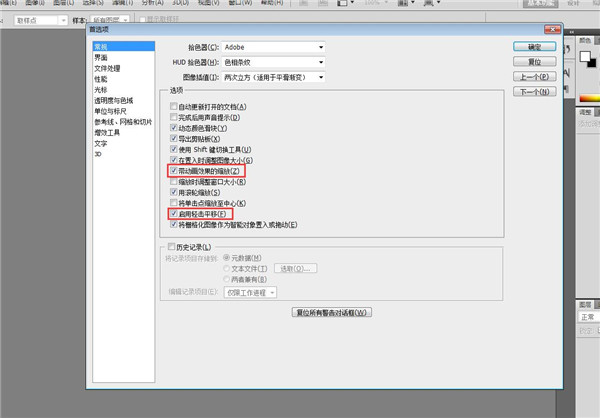
4、取消“自动折叠”和“自动隐藏显示面板”选项;点击进入界面设置,把“自动折叠”和绿色联盟“自动隐藏显示面板”两个选项前面的勾勾去掉,不需要为了这一点方面而牺牲大量的性能。
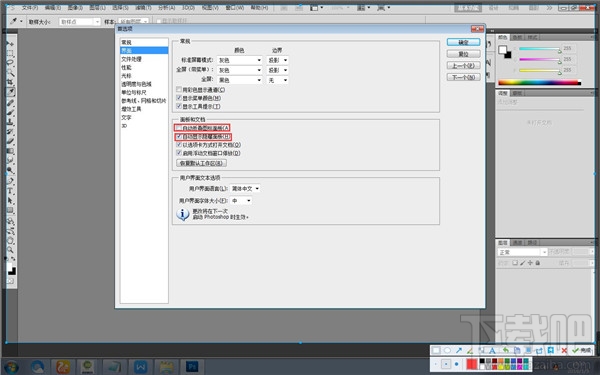
5、设置历史记录和缓存;点击进入性能设置面板,历史记录和缓存保持默认的20和4就行了,机器好的可以设置多一些,暂存盘一定要设置在除了C盘以外的任何剩余空间量比较大的磁盘里(因为C盘一般是系统盘,本来系统对C盘的读写就比较频繁,所以不宜把暂存盘设置在C盘)。
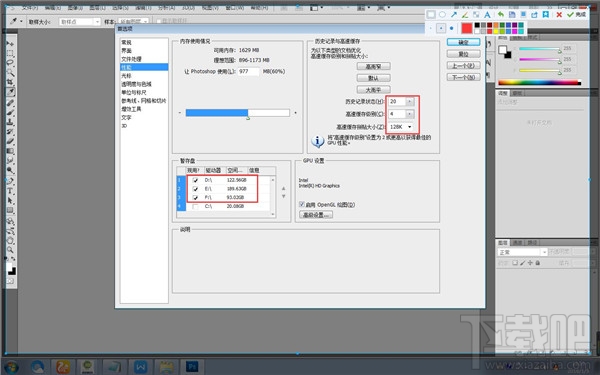
6、取消允许扩展连接到Internet;进入增效工具设置面板,绿色联盟把“允许扩展连接到Internet”那个选项前的勾勾去掉,没事不要让它连网络,时不时的连接网络自然会对性能有所影响。
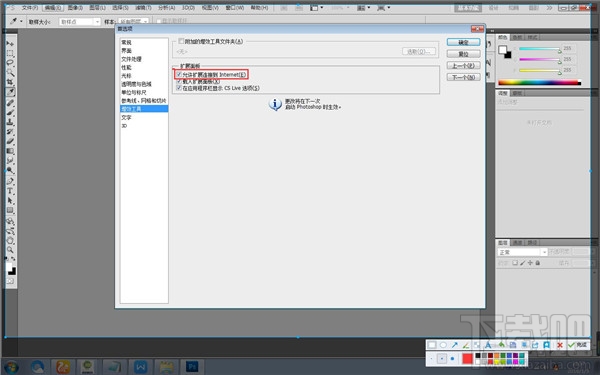
7、按上述设置后保存设置,退出并重启Photoshop,这时您是否感觉PS快点了呢???如果你的电脑运行Photoshop依然还是很慢,那么只能升级你的电脑了。
最近更新
-
 淘宝怎么用微信支付
淘宝怎么用微信支付
淘宝微信支付怎么开通?9月5日淘宝公示与微信
- 2 手机上怎么查法定退休时间 09-13
- 3 怎么查自己的法定退休年龄 09-13
- 4 小红书宠物小伙伴怎么挖宝 09-04
- 5 小红书AI宠物怎么养 09-04
- 6 网易云音乐补偿7天会员怎么领 08-21
人气排行
-
 腾讯视频qlv格式转换成mp4图文教程(附一键转换工具)
腾讯视频qlv格式转换成mp4图文教程(附一键转换工具)
腾讯视频下载的视频格式为qlv,虽然无法通过格式工厂等视频格式转
-
 爱剪辑怎么给视频加字幕(超简单教程)
爱剪辑怎么给视频加字幕(超简单教程)
曾几何时给视频加字幕是一项非常专业的工作,不仅要用会声会影、
-
 秒拍视频怎么下载 秒拍视频下载到电脑教程
秒拍视频怎么下载 秒拍视频下载到电脑教程
秒拍视频因为有很多明星的自拍视频,以及其他各种视频还是非常火
-
 爱剪辑如何给视频打马赛克图文教程
爱剪辑如何给视频打马赛克图文教程
爱剪辑是一款免费易用的视频剪辑软件,那给视频打马赛克肯定是相
-
 3dmax如何安装?3dsmax2015超详细安装教程
3dmax如何安装?3dsmax2015超详细安装教程
3dmax如何安装?3dsmax2015是3dsmax系列目前的版本,不少3dsmax用
-
 Photoshop CS6 请卸载并重新安装该产品解决办法
Photoshop CS6 请卸载并重新安装该产品解决办法
安装完PhotoshopCS6后,打开失败提示:“请卸载并重新安装该产品
-
 照相馆照片照片处理软件 照相馆用的软件介绍
照相馆照片照片处理软件 照相馆用的软件介绍
很多朋友都在好奇照相馆用的都是什么软件?不仅可以裁剪寸照,还
-
 爱剪辑怎么调节视频速度 视频速度放慢/加快方法
爱剪辑怎么调节视频速度 视频速度放慢/加快方法
爱剪辑的调节视频速度功能,支持将视频速度调慢,将视频速度调快
-
 PS显示“不能完成请求因为程序错误”解决方法
PS显示“不能完成请求因为程序错误”解决方法
PS显示“不能完成请求因为程序错误”解决方法。大家在使用PS的时
-
 CAD字体显示问号怎么办 CAD打开文件字体显示问号怎么办
CAD字体显示问号怎么办 CAD打开文件字体显示问号怎么办
由于CAD至今出过N多个版本,而且还有相互之间的外挂软件,不同版
